Win10任务栏经常弹出windows安全中心服务已关闭的解决方法!
时间:2017-04-06 来源:互联网 浏览量:
在windows 10系统中,任务栏中经常会弹出【windows安全中心服务已关闭】的提示,一般出现这样提示的电脑都是我们自己手动将【安全中心】关闭的,但是经常弹出这样的提示就尴尬了,该怎么关闭该提示呢?其实很简单,在这里小编手把手教大家关闭【windows安全中心服务已关闭】提示的操作方法!
步骤:
1、按下【win+R】组合键打开运行,输入:services.msc 点击【确定】;
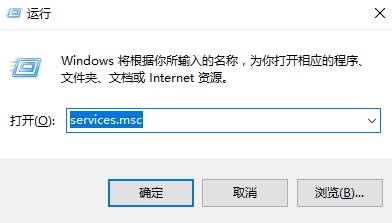
2、在服务列表找到【SecurityCenter】双击打开,将【启动类型】修改为【禁用】,点击【应用】—【停止】—【确定】;
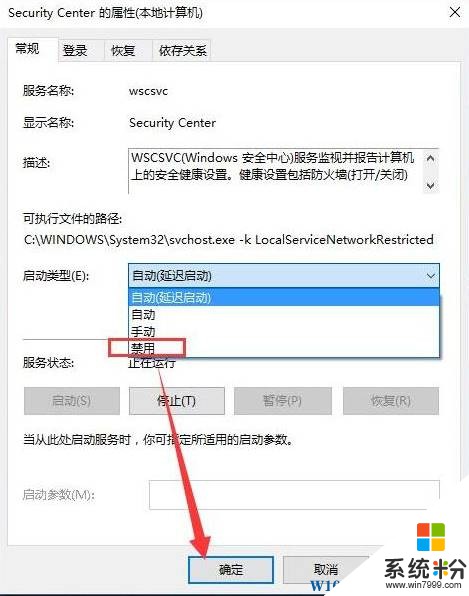
3、在开始菜单上单击右键,点击【控制面板】;
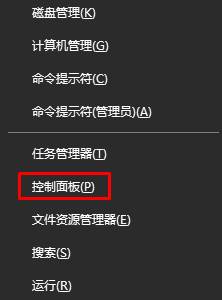
4、将查看方式修改为【大图标】,在下面点击【安全和维护】;

5、关闭有关“网络防火墙”的消息,关闭后就不会再有通知!
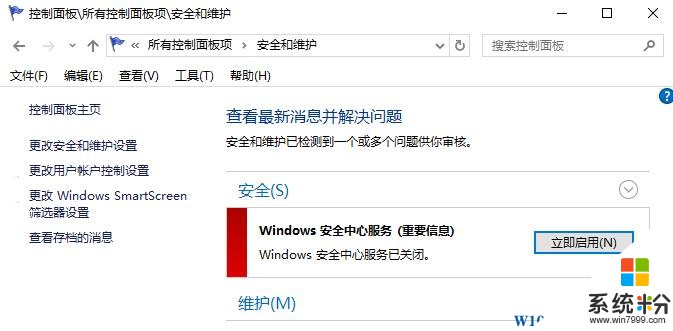
以上就是【系统粉】给大家介绍的取消【windows安全中心服务已关闭】提示的方法!
步骤:
1、按下【win+R】组合键打开运行,输入:services.msc 点击【确定】;
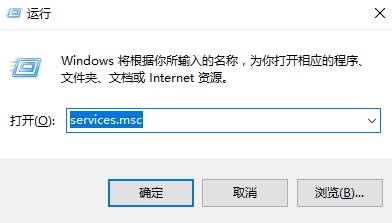
2、在服务列表找到【SecurityCenter】双击打开,将【启动类型】修改为【禁用】,点击【应用】—【停止】—【确定】;
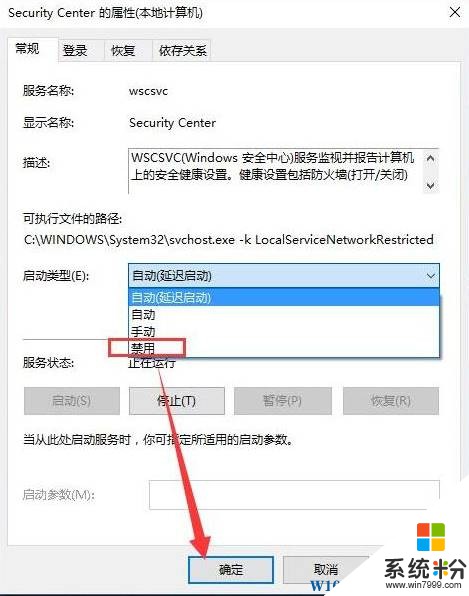
3、在开始菜单上单击右键,点击【控制面板】;
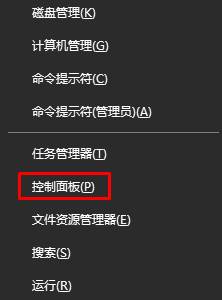
4、将查看方式修改为【大图标】,在下面点击【安全和维护】;

5、关闭有关“网络防火墙”的消息,关闭后就不会再有通知!
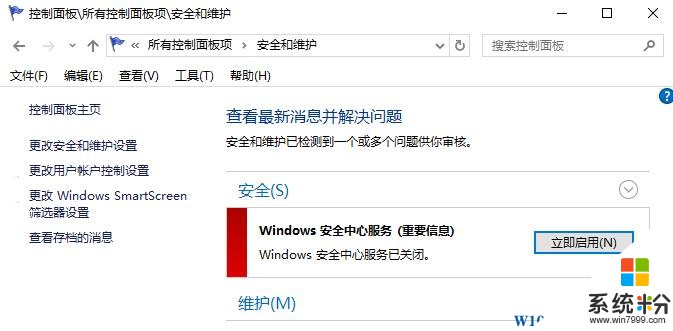
以上就是【系统粉】给大家介绍的取消【windows安全中心服务已关闭】提示的方法!
我要分享:
相关教程
- ·w10打不开windows安全中心服务怎么办|w10打开windows安全中心服务的方法
- ·w10安全中心服务怎么开启|w10安全中心服务开启方法
- ·win10任务栏经常假死怎么办,win10任务栏假死的解决方法
- ·Win10系统无法启动Windows安全中心服务怎么办?
- ·win10无法启动windows安全中心服务该怎么办?
- ·如何关闭windows 安全中心 win10自带的安全中心关闭方法
- ·桌面文件放在d盘 Win10系统电脑怎么将所有桌面文件都保存到D盘
- ·管理员账户怎么登陆 Win10系统如何登录管理员账户
- ·电脑盖上后黑屏不能唤醒怎么办 win10黑屏睡眠后无法唤醒怎么办
- ·电脑上如何查看显卡配置 win10怎么查看电脑显卡配置
win10系统教程推荐
- 1 电脑快捷搜索键是哪个 win10搜索功能的快捷键是什么
- 2 win10系统老是卡死 win10电脑突然卡死怎么办
- 3 w10怎么进入bios界面快捷键 开机按什么键可以进入win10的bios
- 4电脑桌面图标变大怎么恢复正常 WIN10桌面图标突然变大了怎么办
- 5电脑简繁体转换快捷键 Win10自带输入法简繁体切换快捷键修改方法
- 6电脑怎么修复dns Win10 DNS设置异常怎么修复
- 7windows10激活wifi Win10如何连接wifi上网
- 8windows10儿童模式 Win10电脑的儿童模式设置步骤
- 9电脑定时开关机在哪里取消 win10怎么取消定时关机
- 10可以放在电脑桌面的备忘录 win10如何在桌面上放置备忘录
win10系统热门教程
- 1 Win10禁止远程控制的设置方法!
- 2 Win10 Edge浏览器怎么查看或删除历史浏览记录?
- 3 win10 sogouExe无法删除该怎么办?彻底删除sogouexe.exe的方法
- 4Win10系统Chkdsk磁盘修复工具新增命令!
- 5win10设置iis局域网无法访问怎么办【图文教程】
- 6win10玩游戏无法全屏该怎么办?
- 7WIN10下搜狗输入法CTRL+空格不能切换中英文解决方法
- 8Win10周年更新后WIN+L锁屏黑屏,正常锁屏或睡眠后密码输入无效的解决方法
- 9Win10怎么安装CAD2007?Win10安装AutoCAD2007成功运行的方法
- 10win10自带的截图工具快捷键 如何在win10设置截图工具的快捷键
最新win10教程
- 1 桌面文件放在d盘 Win10系统电脑怎么将所有桌面文件都保存到D盘
- 2 管理员账户怎么登陆 Win10系统如何登录管理员账户
- 3 电脑盖上后黑屏不能唤醒怎么办 win10黑屏睡眠后无法唤醒怎么办
- 4电脑上如何查看显卡配置 win10怎么查看电脑显卡配置
- 5电脑的网络在哪里打开 Win10网络发现设置在哪里
- 6怎么卸载电脑上的五笔输入法 Win10怎么关闭五笔输入法
- 7苹果笔记本做了win10系统,怎样恢复原系统 苹果电脑装了windows系统怎么办
- 8电脑快捷搜索键是哪个 win10搜索功能的快捷键是什么
- 9win10 锁屏 壁纸 win10锁屏壁纸设置技巧
- 10win10系统老是卡死 win10电脑突然卡死怎么办
